Плагин что это такое как установить, плаги
Что такое плагин простыми словами?
В наш язык это слово попало без искажений из английского (англ. plugin – подключаемый модуль) вместе с десятками других (например, кэшбэк или мессенджер).
Плагины – это небольшие программные коды, дополняющие функционал основного приложения, для которого они создаются. Проще говоря – это надстройки, дополнения или исправления, благодаря которым исходная программа становится лучше (функциональнее) с точки зрения конкретного пользователя. Особенность модулей в том, что они не могут работать самостоятельно, это только дополнения, которые работают внутри основной программе. В то же время, базовая программа, для которой создаются плагины, может прекрасно обходиться и без них.
Пример плагина, с которым сталкивался каждый пользователь сети – это, упомянутый выше Adobe Flash Player, он позволяет веб браузерам () показывать видео и другой контент, основанный на флеш технологиях. Без этого дополнения браузеры выполняют свое основное предназначение – открывают сайты и работают с интернет сервисами, но, например, не умеют “смотреть” видео с Youtube.
Дополнения создаются для разных категорий программ, но наиболее популярны такие «примочки» для приложений, работающих с интернетом, таких как веб браузеры, для сайтов, точнее для их систем управления и для игр (в игровом мире чаще встречается термин “Мод” – модификация – это тот же plugin). Многие оффлайн программы также используют подключаемые модули, например, Фотошоп.
Зачем нужны плагины?
Теперь о предназначении – с какой целью плагины создаются? Может показаться странным, почему разработчики сразу не наделяют свои приложения всем необходимым функционалом, к чему заморачиваться с отдельными модулями – скачивать их, включать, обновлять – делать всю эту лишнюю работу по настройке – ведь проще использовать продукт “из коробки”.
Действительно, проще, но не целесообразнее. Отдельные модули выполняют 3 важные функции:
1. Делают индивидуальные настройки приложениям
Все люди разные и одни и те же программы используют для разных целей. Использование плагинов дает возможность подстроить конкретную версию программы под нужды и предпочтения конкретного человека.
2. Уменьшают размер и ускоряют работу программ
Если все программы изначально выпускать с полным пакетом всевозможных функций, они станут очень большими и будут занимать лишнее место, расходовать ресурсы компьютеров, что снизит их быстродействие.
Например, вебмастерам часто приходится работать с различными параметрами сайтов, для них есть специальные плагины для браузера типа RDS bar, другие люди любят видеть в панели браузера погоду или пробки, третьим необходим курс валют – если показывать всю возможную информацию, то половина экрана будет занята ненужными иконками, вместо показа рабочей области.
3. Позволяют совершенствовать программы
Использование модульной схемы в работе программ, где каждый plugin можно подключить или отключить не вызывая нарушений в работе основных функций, позволяет улучшать программы не только силами разработчиков, но и силами любых других программистов. Например, если вам нужно дополнить программу какой-либо функцией, вы просто пишете код дополнения, а не ждете, когда разработчик примет решение добавить нужный вам функционал.
Как устанавливать плагины?
В зависимости от конкретной программы есть три разных способа установки:
- Ручной – прямым копированием файлов с кодом в специальную папку программы;
- Автоматизированный – установкой через меню в самой программе, если такая возможность реализована;
- Автоматический – через специальный запускающий файл, который сам находит куда и что копировать (такие как Adobe Flash Player)
Для любой программы процесс установки модулей индивидуален. Как я уже говорил, чаще всего я сталкиваюсь с двумя типами плагинов – для моих сайтов и для веб браузеров. О них и расскажу подробнее.
Как установить plugin на CMS WordPress?
WordPress – это специальная программа для управления сайтом, я использую ее для своих ресурсов. Она, как раз, славится тем, что имеет огромное количество всевозможных плагинов. Мой рекомендованный список плагинов для WordPress .
Видео урок по установке модулей на WordPress (я показал как всё работает максимально доступно и подробно):
Как устанавливать плагины для браузера Firefox?
Для веб браузера все дополнения устанавливаются автоматически, при открытии каких-либо страниц или приложений, либо их можно установить вручную через поиск плагинов, встроенный в оболочку программы. Сам процесс установки в разных браузерах идентичен, по крайней мере в Google Chrome и Yandex Browser он почти такой же как и в Firefox.
Первым шагом открываем меню настроек в виде трех горизонтальных полос.
В этом меню ищем пункт “Дополнения” и переходим в него:
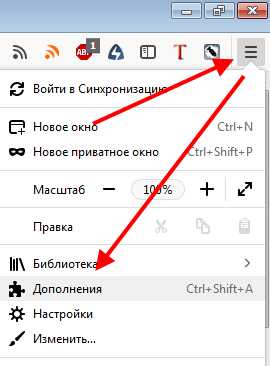
После чего можно выбирать нужные модули из рекомендованных списков или воспользоваться поиском, задавая желаемые функции, части названий или любые слова характеризующие предназначение плагина.
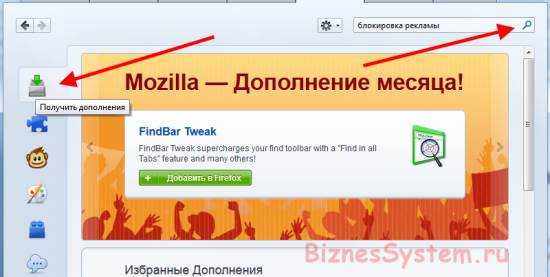 Для примера я набрал в поиске «блокировка рекламы» и получил список из двух дополнений подходящих по описанию. Все что нужно для их установки – нажать кнопку установить.
Для примера я набрал в поиске «блокировка рекламы» и получил список из двух дополнений подходящих по описанию. Все что нужно для их установки – нажать кнопку установить.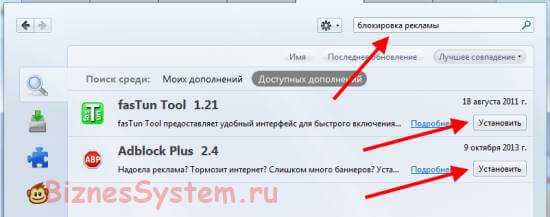
Плагины являются мощным инструментом, облегчающим нашу жизнь. Как правило, время, затраченное на поиск и установку нужного дополнения многократно окупается в будущем за счет получаемого функционала. Так что не бойтесь искать и пробовать устанавливать нужные плагины.
Успехов, Дмитрий Жилин
Что такое Плагины WordPress и как их устанавливать
В предыдущем уроке мы ознакомились, как устанавливать темы WordPress на сайт. Теперь я расскажу, что такое плагины для WordPress, почему они нужны, и как их устанавливать.
Плагин WordPress — это программное дополнение, призванное внести дополнительную функциональность в работу сайта. С технической стороны плагин, как и тема для WordPress, состоит из набора файлов .php, внутри которых содержится программный код, добавляющий новые возможности.
Вы можете посмотреть содержание этого урока в нашем обучающем видео:
С помощью плагинов на WordPress можно реализовать практически любую поставленную задачу. Добавить на сайт опросник, создать фото галерею, превратить ваш блог в электронный магазин с возможностью конфигурировать товар и делать онлайн заказ — все это под силу дополнительным плагинам.
Вообще, WordPress плагины могут выполнять совершенно разные функции — начиная от решения простых задач и заканчивая сложными комплексными решениями (форумами, модулями интернет коммерции и так далее).
Логичный вопрос: Если плагины такие полезные и приносят дополнительные возможности, почему тогда сразу было их не включить в стандартную установку WordPress?
Более 16 000 плагинов для WordPress
Дело в том, что плагинов для WordPress существует огромное множество. На официальном сайте WordPress в разделе Плагины на момент написания статьи их было 16,550!
По запросу в Google вы тоже сможете убедиться в популярности вопроса.
Теперь представьте себе размер финального дистрибутива WordPress, если включить в него все эти плагины. Кроме того, большое нагромождение установленных плагинов могут заметно влиять на скорость работы сайта и увеличивать время загрузки. А кому это нужно?
Есть еще одна причина, почему выбор плагинов остается на ответственности пользователя. Сам по себе WordPress — это open source проект. Это значит, что любой человек может самостоятельно написать свой плагин и добавить его в репозиторий WordPress.org. Именно из соображений безопасности право выбора остается за пользователем, и команда WordPress не навязывает вам пользоваться всеми плагинами сразу.
Резюмируя вступительную часть урока, коротко скажу:
Не ставьте много плагинов! Выбирайте только действительно нужные и проверенные варианты, дабы не засорять свой сайт лишним кодом.
В большинстве случаев под каждый проект на WordPress достаточно около 10 активированных плагинов.
Установка
Процедура установки плагинов на WordPress-сайт полностью аналогична таковой, что я описывал в уроке «Как установить тему оформления WordPress?». Точно так же плагины можно устанавливать через Консоль WordPress или через FPT-клиент.
Для примера вкратце опишу процесс установки весьма полезного плагина Cyr-To-Lat. Его задача — переводить кириллические заголовки статей на WordPress в URL на транслите.
Если вы выбрали в меню Параметры → Постоянные ссылки вариант /%postname%/, то ссылка на статью с заголовком «Привет мир» будет иметь вид
http://www…..com/привет-мир/.
Это не самый лучший вариант для SEO, т.к. в URL-е содержится кириллическая часть. И даже если вы напрямую захотите поделиться такой ссылкой с другом в Skype, он увидит что-то вроде
Согласитесь, это неадекват.
После установки и активации плагина Cyr-To-Lat та же самая ссылка автоматически примет вид http://www…..com/privet-mir/. Это то, что называется ЧПУ (человеко-понятный URL). Давайте установим этот плагин.
Долго
- Скачайте отсюда последнюю версию плагина и сохраните на компьютер.
- Извлеките из архива папку cyr2lat с плагином внутри.
- Установите FTP соединение с сайтом и перейдите к каталогу /wp-content/plugins/.
- Скопируйте папку cyr2lat в каталог /wp-content/plugins/.
- Зайдите в Консоль, меню Плагины → Установленные и нажмите Активировать под плагином Cyr-To-Lat.
Быстрее
- Скачайте отсюда последнюю версию плагина и сохраните на компьютер.
- Зайдите в Консоль, меню Плагины → Добавить новый.
- Нажмите вверху Загрузить, укажите путь к архиву cyr2lat.zip и нажмите Установить.
- Сразу после информации об успешной установки нажмите Активировать плагин.
Еще быстрее
- Зайдите в Консоль, меню Плагины → Добавить новый.
- В поле поиска введите cyr-to-lat и нажмите кнопку Поиск плагинов (снизу вы можете видеть самые популярные метки с плагинами, это может облегчить поиск).
- Нажмите Установить и затем Активировать плагин.
В дальнейшем вы можете устанавливать плагины любым способом. На мой взгляд, третий вариант самый удобный. Вы можете искать плагины по имени или по категориям и сразу сравнивать описание похожих вариантов.
Полный список всех плагинов для WordPress вы всегда можете найти на официальном репозитории тут.
Расположение плагинов
Модификаторы для компьютерных программ можно найти:
-
 В текстовых и графических редакторах, таких как Word, Photoshop, Excel и др. В этих редакторах эддоны поддерживают возможность установки специальных опций для узконаправленных специалистов;
В текстовых и графических редакторах, таких как Word, Photoshop, Excel и др. В этих редакторах эддоны поддерживают возможность установки специальных опций для узконаправленных специалистов; - Среды программирования и инструменты разработчиков. Для упрощения написания кода используются специальные дополнения. Такую возможность имеют Brackets, Visual Studio, Emmet, определённые плагины для WordPress. Стоит отметить, что без этих опций к программам написание кода занимало бы очень много времени, а с плагинами ошибки в синтаксисе минимизируются, а скорость написания кода не замедляется.
- Дополнения к играм. Расширения модифицируют игры, добавляют разные языки для интерфейса, выводят статистику игрока.
Чаще всего всё-таки используют плагины в качестве расширений для браузера. Именно в среде браузера эддоны могут предложить пользователю самых широкий ряд возможностей.
В социальных сетях дополнения позволяют скачивать различные аудио и видеоматериалы. Некоторые из них также обеспечивают безопасность пользования интернетом. А для тех, кто любит онлайн-шопинг, придуман специальный модификатор — QuickSearch (его можно встроить в любой браузер, например, в яндекс браузер), он сравнивает цены на этот продукт в аналогичный онлайн-магазинах и находит самую низкую. Также существуют блокировщики рекламы, которые помогут забыть про назойливые выскакивающие окна, помимо этого, они также блокируют рекламу в видео, чтобы при просмотре ничего не прерывалось.
Установка плагина
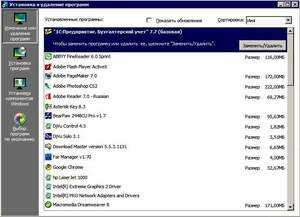 Для установки расширения достаточно найти в поисковике (например, яндекс) необходимые функции и под эти функции выбрать нужное расширение. Дальше загрузить в браузер (например, яндекс браузер) через выбор в окошке меню «настройки» — «расширения». Вот и всё.
Для установки расширения достаточно найти в поисковике (например, яндекс) необходимые функции и под эти функции выбрать нужное расширение. Дальше загрузить в браузер (например, яндекс браузер) через выбор в окошке меню «настройки» — «расширения». Вот и всё.
Но к сожалению, не всегда пользователю требуется только устанавливать модификаторы, а всего их удалять. После посещения потенциально опасных сайтов в браузер может быть установлено нежелательное расширение. Удалить их можно через то же самое меню, где вы их устанавливали. Случается, что плагины устанавливаются на самом компьютере и тогда их можно удалить через панель управления программами, найдя нужное название.
Самое популярное расширение для просмотра видео и для корректного отображения игр — Flash Player. Для того чтобы его установить нужно зайти на официальный сайт разработчика и скачать, но нужно проверить действительно ли это официальный сайт или же его мошеннический аналог. С установкой Flash по умолчанию будет предложено также загрузить Google Chrome и McAfee Security Scan. Делать это совсем необязательно, но, по опыту многих пользователей эти два вида программ на голову превосходят их аналоги. Для большинства давно стало очевидно, что Chrome лучший из существующих браузеров как в плане удобства использования, так и по возможностям, которые он включает в себя для разработчика.
Каждому плагину необходимо постоянно обновляться, иначе он устареет и не сможет выполнять свои функции. Flash можно обновить на том же сайте, где его и скачивали, главное, делать это вовремя и решать проблемы, связанные с работой этого расширения по мере их накопления.
Популярные расширения для браузера
Почему и зачем используются различные расширения? У каждого из них есть своё назначение и функции. Самые популярные:
- Unity Web Player. Эта программа открывает новые возможности для активных геймеров. Устанавливается как дополнение в браузер и при необходимости самостоятельно обновляется;
- Microsoft.NET Framework. Позволяет создавать приложения и устанавливать их на компьютер. Сам Framework очень удобен в использовании, потому что поддерживает разные языки программирования и может использоваться в разных операционных системах;
- Abode Shockware Player. Программа узнаёт необходимые мультимедийные файлы. Но по сравнению с Flash он более мобилен и имеет ряд отличительных свойств, которые улучшают взаимодействие пользователя с играми, видео и аудиозаписями;
- SIlverlight. Расширение предназначено для создания интерактивных веб-приложений. Разработана корпорацией Майкрософт;
- Advanced System Care Free. Имеет ряд возможностей, такие как: дефрагментация дисков, чистка реестра, увеличение производительной мощности компьютера и повышение надёжности системы в целом, защита операционной системы от вирусов и другого вредоносного содержания, чистка истории и кукис, оптимизация памяти жёсткого диска.
- Fresh Diagnose. Плагин предназначен для улучшения производительности персонального компьютера, тестирования его возможностей, а также поиск и устранение багов в системе.
Утилиты — важная составляющая любой работы в браузере или на компьютере. Они упрощают взаимодействие пользователя со средой браузера, операционной средой компьютера, а также помогают специалистам в узкой сфере, такой как программирование или редактирование текстов, для более быстрого и качественного выполнения задач.
Читайте также:
- Что такое ГБЦ
Как устроена головка блока цилиндровКорпус ГБЦ (картер) получают методом литья и последующей металлообработки (фрезерование, сверление).…
- Импичмент
История Понятие возникло в Англии в XIV веке как орудие борьбы против произвола королевских фаворитов:…
le-protestant.ru
Браузер. Помощь. Что такое плагин в компьютере и зачем он нужен
Практически каждый человек, владеющий Интернетом, пользуется плагинами.
Многие пользователи даже умеют их устанавливать или удалять, но при этом мало кто до конца представляет себе, что это за модули и зачем они нужны. Попробуем разобраться.
Если говорить научным языком, плагин (от англ. plug-in — «сменный») — это компилируемый модуль, нацеленный на расширение возможностей какой-либо программы. Попросту он является дополнением, надстройкой, благодаря которой уже установленная на компьютерпрограмма становится лучше для пользователя.
Особенность плагина заключается в том, что он не способен работать самостоятельно, а лишь дополняет существующее основное приложение. При этом сама программа, напротив, может подключать плагины, а также свободно функционировать без них.
После того как мы выяснили значение плагина, возникает вполне закономерный вопрос: «Зачем он нужен?» Не удобнее ли изначально наделить главное приложение всем необходимым функционалом, дабы не тратить время на установку дополнительных программ?
Возможно, и удобнее, однако не совсем целесообразно, поскольку плагин отвечает за две значимые функции:
1. Облегчает и ускоряет работу базового приложения. Если выпустить программу с широкими функциональными возможностями, то она будет занимать много места на жестком диске, а также отнимать лишние ресурсы ПК, что повлечет за собой снижение быстродействия других приложений. Использование плагинов дает возможность наделять программу только теми функциями, которые необходимы конкретному человеку, благодаря чему приложение займет меньше места и будет работать гораздо быстрее.
2. Дает возможность усовершенствовать программу. В работе базовых приложений применяется модульная схема, согласно которой плагин можно установить либо удалить, не нарушая работу программы. Кроме того, любой программист способен написать необходимое ему дополнение, не дожидаясь, пока это сделает сам разработчик основного приложения.
На сегодняшний существует огромное множество плагинов для самых разных программ, однако одним из наиболее известных является Shockwave Flash. Используется он для проигрывания мультимедийных роликов и позволяет пользователям в полной мере насладиться красотой векторной 3D-графики, flash-играми и прочими интерактивными элементами в Сети.
Shockwave Flash работает со многими интернет-браузерами (Mozilla, Opera, Internet Explorer) и дает возможность правильно отображать в них интерактивные сайты, которые были созданы по технологии Shockwave.
Иногда случается так, что в процессе игры или просмотра видеоролика экран гаснет и на нем высвечивается окошко с сообщением: «Произошел крах плагина». Это бывает в тех случаях, когда плагин по тем или иным причинам внезапно прекращает свою работу.
Чаще всего сбой возникает, если в вашем интернет-браузере не происходит обновление программного обеспечения. Иногда виной краха выступает нестабильная работа приложения Adobe Flash Player или наличие в веб-обозревателе таких малопригодных приложений, как тулбары — они занимают место, отнимают ресурсы и вызывают конфликт, приводящий к падению плагинов.
Обычно для устранения проблемы достаточно просто перезагрузить страницу браузера, но если плагин продолжает «падать», то рациональнее обновить его существующую версию до последней. Другой вариант — зайти в инструментарий браузера и посмотреть, сколько плагинов установлено и включено на компьютере.
Многие из них вам вряд ли нужны, поэтому рекомендуется отключить их все, оставив только Shockwave Flash, необходимый для просмотра роликов. Когда эти способы не помогают, приходится полностью удалять браузер и устанавливать его заново.
Если вы замечаете, что крах плагина все равно случается с большой частотой, то, возможно, пора сменить браузер.
В последнее время н
comuedu.ru
Плагин что это и как им пользоваться
Рад снова или впервые приветствовать Вас на страницах моего блога. Сегодняшняя статья будет для тех, кто только установил движок Вордпресс и начинает знакомство с ним, т.е. для новичков.
Еще раз напомню, что данный движок имеет ряд возможностей и является универсальным. Его функции можно постоянно совершенствовать, как самому, имея определенные знания, так и при помощи уже готовых решений.
Что такое плагин.
Плагин – программный модуль, подключаемый к основной программе и предназначенный для расширения ее возможностей.
Они добавляют сайту нужный функционал и делают его красивее. Приведу сравнение, например, с культуристом. Если человек хочет выглядеть красиво и иметь физическую мощь, он идет в фитнес-зал и наращивает мышечную массу (прокачивается). Тоже самое мы делаем с движком WordPress, устанавливая на него плагины.
Пример их работы: кнопка “вверх” на сайте, постраничная навигация, всплывающие окна, установка социальных кнопок, карты сайта и т.п. У каждого плагина есть своя задача, функция.
Количество их установки зависит от предпочтений владельца сайта. Но не все так просто. Каждый плагин уникален и имеет свой вес, т.е. несет нагрузку на сайт. Что сказывается на скорость загрузки страницы и на работу всего блога в целом.
Так что непосредственно перед установкой, соберите максимальное количество информации о плагине. Для этого вбейте в поисковике название и почитайте все, включая комментарии о нем (какие отзывы оставляют поситители).
Установка плагина на блог.
Установку можно произвести несколькими способами. Рассмотрим их все, а какой из них удобнее выберите сами. Также кроме установки определимся и как удалять.
Первый способ. Этот способ самый простой. Заходим в админпанели Вордпресс в раздел “Плагины”.
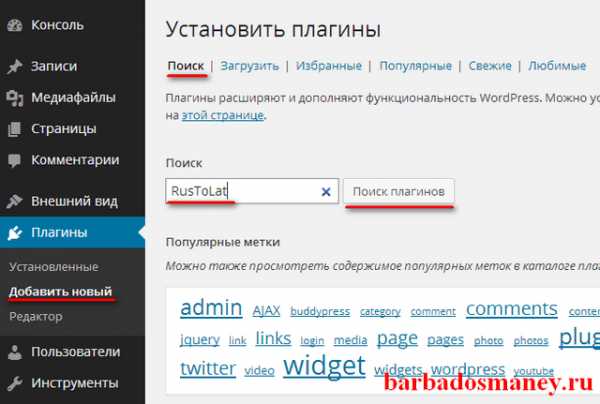
Затем “Добавить новый” и в открывшемся пустом окошке поисковика вбиваем название нужного нам плагина (в данном случае Rus-To-Lat) и далее “Поиск плагина”.
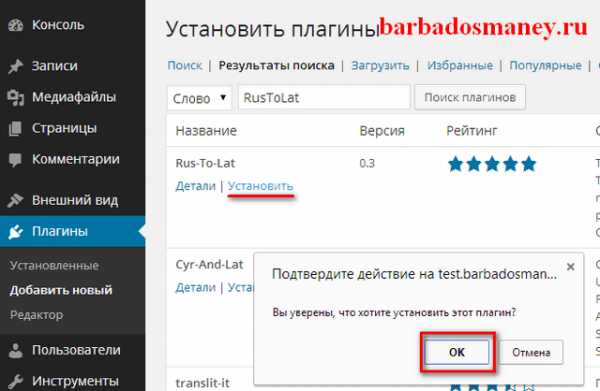
Поисковик выдал нам результат о том, что плагин найден и предлагает нам посмотреть детальную информацию о нем или сразу установить. Жмем “Установить”, подтверждаем свое действие.
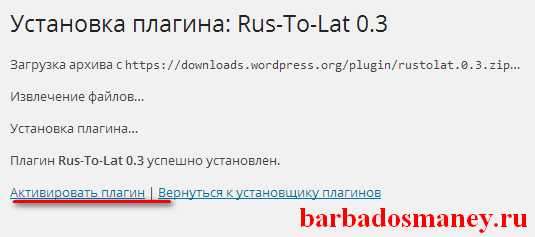
Все, файлы плагина установлены на хостинг и теперь надо его привести в работу – нажимаем “Активировать плагин”.
На этом установка закончена. Некоторые плагины после установки требуют настройки. Для этого надо найти, где они находятся (возможно в “Инструменты” или в ”Параметры”). У каждого свои индивидуальные настройки и месторасположение.
Второй способ. Часто бывает, что вышеуказанный метод не дает результатов, т.е. поисковик в админпанели не находит плагин. Тогда его приходится искать через основные поисковые системы и скачивать архив плагина сначала на свой компьютер, потом уже на хостинг. Процедура практически одинаковая.
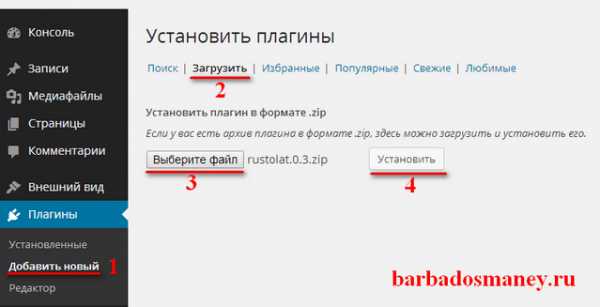
Третий способ. Установка с помощью FTP-соединения с хостингом. Я использую FileZilla. Этот вариант самый надежный, если сделать все правильно. Как и во втором способе архив должен быть закачан на жесткий диск компьютера. Только прежде чем закачивать на хостинг, его следует разархивировать. Вот путь к папке с файлами плагинов /public_html/wp-content/plugins. Затем, после установки активируем его в админпанели.
Удаление плагинов.
Чтобы удалить плагин, его сначала следует деактивировать. Заходим в админпанели в “Плагины” далее “Установленные”.
Ищем нужный “Деактивировать” и “Удалить”. Можно избавиться от ненужного плагина через FTP-доступ к хостингу.
Где скачать нужные плагины.
Есть сервис wordpress.org, который непосредственно специализируется на рассматриваемый движок Вордпресс. Здесь можно найти все нужные плагины и скачать их последние версии. Но есть один недостаток – плагины на английском языке. Это не мешает, если не требуется ни какой настройки.
Иногда требуется внести изменения в настройках плагина и тут нам потребуется русифицированный вариант. Вот отечественный сервис mywordpress.ru
Отмечу, что wordpress.org является официальным сайтом WordPress.
Плагины – это хорошо, но не стоит увлекаться.
Поделиться «Как установить плагин WordPress»
barbadosmaney.ru
Что такое Плагины WordPress и как их устанавливать
В предыдущем уроке мы ознакомились, как устанавливать темы WordPress на сайт. Теперь я расскажу, что такое плагины для WordPress, почему они нужны, и как их устанавливать.
Плагин WordPress — это программное дополнение, призванное внести дополнительную функциональность в работу сайта. С технической стороны плагин, как и тема для WordPress, состоит из набора файлов .php, внутри которых содержится программный код, добавляющий новые возможности.
Вы можете посмотреть содержание этого урока в нашем обучающем видео:

С помощью плагинов на WordPress можно реализовать практически любую поставленную задачу. Добавить на сайт опросник, создать фото галерею, превратить ваш блог в электронный магазин с возможностью конфигурировать товар и делать онлайн заказ — все это под силу дополнительным плагинам.
Вообще, WordPress плагины могут выполнять совершенно разные функции — начиная от решения простых задач и заканчивая сложными комплексными решениями (форумами, модулями интернет коммерции и так далее).
Логичный вопрос: Если плагины такие полезные и приносят дополнительные возможности, почему тогда сразу было их не включить в стандартную установку WordPress?
Более 16 000 плагинов для WordPress
Дело в том, что плагинов для WordPress существует огромное множество. На официальном сайте WordPress в разделе Плагины на момент написания статьи их было 16,550!
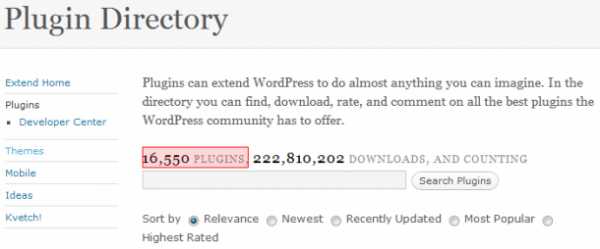
По запросу в Google вы тоже сможете убедиться в популярности вопроса.
Теперь представьте себе размер финального дистрибутива WordPress, если включить в него все эти плагины. Кроме того, большое нагромождение установленных плагинов могут заметно влиять на скорость работы сайта и увеличивать время загрузки. А кому это нужно?
Есть еще одна причина, почему выбор плагинов остается на ответственности пользователя. Сам по себе WordPress — это open source проект. Это значит, что любой человек может самостоятельно написать свой плагин и добавить его в репозиторий WordPress.org. Именно из соображений безопасности право выбора остается за пользователем, и команда WordPress не навязывает вам пользоваться всеми плагинами сразу.
Резюмируя вступительную часть урока, коротко скажу:
Не ставьте много плагинов! Выбирайте только действительно нужные и проверенные варианты, дабы не засорять свой сайт лишним кодом.
В большинстве случаев под каждый проект на WordPress достаточно около 10 активированных плагинов.
Установка
Процедура установки плагинов на WordPress-сайт полностью аналогична таковой, что я описывал в уроке «Как установить тему оформления WordPress?«. Точно так же плагины можно устанавливать через Консоль WordPress или через FPT-клиент.
Для примера вкратце опишу процесс установки весьма полезного плагина Cyr-To-Lat. Его задача — переводить кириллические заголовки статей на WordPress в URL на транслите.
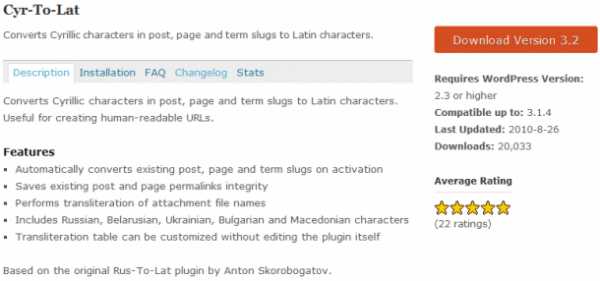
Если вы выбрали в меню Параметры → Постоянные ссылки вариант /%postname%/, то ссылка на статью с заголовком «Привет мир» будет иметь вид
http://www…..com/привет-мир/.
Это не самый лучший вариант для SEO, т.к. в URL-е содержится кириллическая часть. И даже если вы напрямую захотите поделиться такой ссылкой с другом в Skype, он увидит что-то вроде
http://www…..com/%D0%BF%D1%80%D0%B8%D0%B2%D0%B5%D1%82-%D0%BC%D0%B8%D1%80/.
Согласитесь, это неадекват.
После установки и активации плагина Cyr-To-Lat та же самая ссылка автоматически примет вид http://www…..com/privet-mir/. Это то, что называется ЧПУ (человеко-понятный URL). Давайте установим этот плагин.
Долго
- Скачайте отсюда последнюю версию плагина и сохраните на компьютер.
- Извлеките из архива папку cyr2lat с плагином внутри.
- Установите FTP соединение с сайтом и перейдите к каталогу /wp-content/plugins/.
- Скопируйте папку cyr2lat в каталог /wp-content/plugins/.
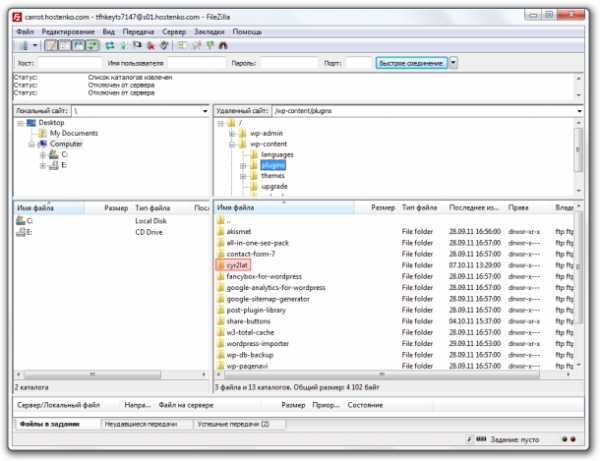
- Зайдите в Консоль, меню Плагины → Установленные и нажмите Активировать под плагином Cyr-To-Lat.
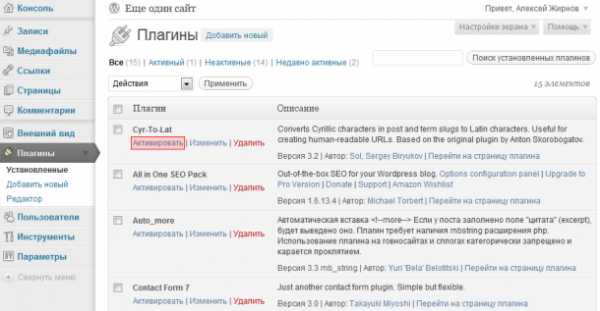
Быстрее
- Скачайте отсюда последнюю версию плагина и сохраните на компьютер.
- Зайдите в Консоль, меню Плагины → Добавить новый.
- Нажмите вверху Загрузить, укажите путь к архиву cyr2lat.zip и нажмите Установить.
- Сразу после информации об успешной установки нажмите Активировать плагин.
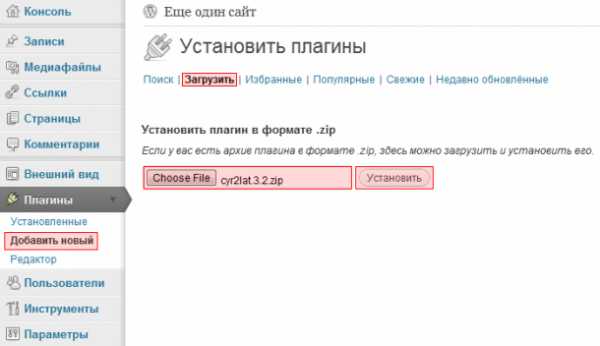
Еще быстрее
- Зайдите в Консоль, меню Плагины → Добавить новый.
- В поле поиска введите cyr-to-lat и нажмите кнопку Поиск плагинов (снизу вы можете видеть самые популярные метки с плагинами, это может облегчить поиск).
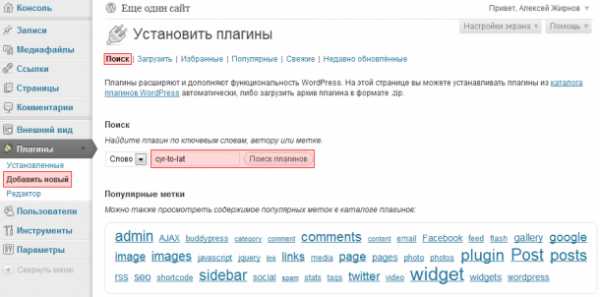
- Нажмите Установить и затем Активировать плагин.
В дальнейшем вы можете устанавливать плагины любым способом. На мой взгляд, третий вариант самый удобный. Вы можете искать плагины по имени или по категориям и сразу сравнивать описание похожих вариантов.
Полный список всех плагинов для WordPress вы всегда можете найти на официальном репозитории тут.
Мы рекомендуем
10 полезных плагинов для любого сайта на WordPress:
- Akismet— лучший веб-сервис, который фильтрует комментарии на наличие спама.
- All in One SEO Pack — автоматически оптимизирует ваш WordPress-сайт для продвижения в поисковых системах (SEO).
- Contact Form 7 — простая и удобная контактная форма для сайта.
- Cyr-To-Lat — переводит кириллические заголовки записей в URL на транслите.
- Google Analytics for WordPress — позволяет легко добавить код Google Analytics для отслеживания посещаемости вашего ресурса.
- Google XML Sitemaps— автоматически генерирует структуру сайта для лучшего индексирования в поисковых системах.
- Social Share Buttons — добавляет возможность использовать социальные кнопки (Facebook, Twitter, Google+, Livejournal, Вконтакте).
- WordPress Database Backup — удобный мастер по созданию резервных копий вашего сайта.
- WordPress Importer — мастер импорта резервных копий сайта, отдельных статей или архива комментариев.
- Список страниц — добавляет на сайт расширенную и легко настраиваемую страничную навигацию.
Насколько полезным был этот пост?
Нажмите на звезду, чтобы оценить этот пост!
Отправить рейтингСредний рейтинг: 4.3 / 5. Количество голосов: 6

Смотрите также:
hostenko.com
Значение слова ПЛАГИН. Что такое ПЛАГИН?
- Плаги́н (англ. plug-in, от plug in «подключать») — независимо компилируемый программный модуль, динамически подключаемый к основной программе и предназначенный для расширения и/или использования её возможностей. Плагины обычно выполняются в виде библиотек общего пользования.
Источник: Википедия
плагин
1. комп. независимо компилируемый программный модуль, динамически подключаемый к основной программе
Источник: Викисловарь
Делаем Карту слов лучше вместе
Привет! Меня зовут Лампобот, я компьютерная программа, которая помогает делать Карту слов. Я отлично умею считать, но пока плохо понимаю, как устроен ваш мир. Помоги мне разобраться!
Спасибо! Когда-нибудь я тоже научусь различать смыслы слов.
В каком смысле употребляется прилагательное кирпичный в отрывке:
Ещё в глубине сада стояли кирпичные сараи.
В прямом
смысле
В переносном
смысле
Это устойчивое
выражение
Это другое
прилагательное
kartaslov.ru
Что такое плагин, его особенности |
Вы много раз встречали в том или ином блоге термин «плагин». Давайте разберемся с ним подробнее, посмотрим что это такое, каковые его достоинства и недостатки и как его лучше использовать в практической работе.
Содержание статьи
Что такое плагин
Википедия определяет плагИн (ударение на последний слог) как
«независимо компилируемый программный модуль, динамически подключаемый к основной программе и предназначенный для расширения и/или использования её возможностей».
Если говорить простым языком, то определение Википедии означает, что
плагин – это небольшая программа, которая подключается к основной, базовой программе и служит для придания большей функциональности последней.
Происходит это название от английского термина от plug in — «подключать».
Например, существуют хорошо вам известные программы под названием «браузер» и к ним разрабатываются соответствующие дополнительные программы, которые позволяют, например, легко скачивать видео из любых источников. Или выполнять любую другую функцию. Но только одну.
Принцип здесь такой: каждый плагин позволяет улучшить, усилить основную программу в каком-то одном направлении. Есть желание усилить программу в другом, третьем направлении? Нет проблем: установите соответствующие плагины и ваше желание исполнится.
Точно так же обстоит дело и с системами управления контента (CMS), в нашем случае – с WordPress. Все CMS – это базовые программы, к которым пишутся дополнения (плагины) и при необходимости эти дополнения устанавливаются на сайт.
Сама CMS содержит основной набор функций, который нужен большинству пользователей. Но вебмастеров не удовлетворяет этот стандартный набор, они желают сделать свой сайт уникальным, неповторимым. И один из рычагов для достижения этого – уникальный набор плагинов.
А самых разнообразных плагинов существует великое множество. Поскольку их пишут независимые программисты, то все они отличаются друг от друга по тематике, степени проработанности кода, своей функциональности и т.д.
Иногда мне кажется, что для программистов самая большая трудность – подобрать тему нового плагина, настолько их много. Всего на сегодняшний день известно более 25 тысяч бесплатных плагинов для WordPress, а ведь существуют еще и платные плагины.
Но для вебмастеров самая большая трудность – и это совершенно точно – подобрать себе именно тот плагин, который хочется. Необходимо учитывать тот факт, что по одной и той же тематике существует несколько десятков плагинов, причем некоторые из них могут быть несовместимы с вашей версией WordPress.
В этом многообразии плагинов и кроется ответ на вопрос – почему нельзя их функции придать непосредственно в CMS. Например, кому-то нужна функция установки галерей на сайте, а кому-то – нет и зачем эту функцию размещать в самой CMS, если она не всегда востребована? Я, например, ей не пользуюсь и мне она не нужна. Гораздо проще создать отдельную программу с этой функцией и подключать ее при необходимости.
Где хранятся плагины? Где их найти?
Я бы выделил четыре источника плагинов:
- Репозиторий (хранилище) плагинов на основном сайте WordPress — http://wordpress.org/plugins/, это основной источник для вас, на нем мы подробнее остановимся ниже.
- Национальные сайты поддержки WordPress, где хранятся обычно уже переведенные плагины. Русскоязычные и переведенные плагины можно подобрать на сайте mywordpress.ru. На них значительно меньше плагинов, но работать с ними удобнее.
- Сайты авторов плагинов. Их бывает затруднительно найти, но у них есть огромный плюс – никто так подробно не расскажет о нюансах плагинов, как их автор. Не пренебрегайте этим источником и Google вам в помощь.
- Независимые сайты и блоги, в том числе, более –менее специализированные. На них печатаются статьи, посвященные отдельным плагинам, даются советы и рекомендации. Для начинающих вебмастеров такие статьи бывают очень полезны, тем более, что часто авторы статей предварительно изучают публикации о плагине и сайты авторов. Кроме того, часто авторы таких сайтов сами переводят плагины, но не выкладывают их в национальное хранилище (источник № 2). Искать такие сайты просто: запросите в Интернете «скачать плагин такой-то».
Как найти нужный плагин в репозитории WordPress
Теперь посмотрим как искать плагин в репозотории WordPress. Заходим на главную страницу:
Рис.1 (Для увеличения картинки — кликните по ней)
Если вы не знаете какой именно плагин вам нужен, а знаете только тематику, например, плаган для статей (Posts) или для Твиттера (Twitter), то ищете в правом столбце соответствующий тег, обьединяющий все тематические плагины. При необходимости посмотрите на все теги – ссылка «More» (Больше), показан левой стрелкой.
Если вы точно знаете наименование плагина, то вписываете его название в окно (правая стрелка) и нажимаете кнопку поиска. Откроется страница с перечнем похожих плагинов:
Рис.2
Всего найдено 17 аналогичных плагинов, отсортированных по релевантности (соответствию). Можете сразу кликнуть по названию нужного плагина, а можете почитать краткое описание других плагинов. Иногда бывает невероятно полезно.
Перейдя на страницу плагина, обратите внимание на несколько важных вещей:
Рис.3
Прежде всего, на рекомендацию автора: с какими версиями WordPress этот плагин работает безо всяких проблем. В нашем случае, с версиями 3.3 и выше.
Нижняя стрелка указывает на ссылку перехода на профиль автора, где указан его сайт. Я уже писал, что это бывает важным и нужным делом – почитать его сайт.
На странице (ниже) расположена очень полезная функция: соответствие версии плагина версии WP:
Рис.4
Здесь на основании отзывов вебмастеров указывается с какими версиями WP работает та или иная версия плагина. Бывает очень полезно!
Здесь хочу остановиться на одном важном моменте, который касается, прежде всего, начинающих вебмастеров. Речь идет об обновлении WordPress. Все молодые вебмастера уверены (разве что за небольшим исключением), что необходимо пользоваться самыми новыми версиями WordPress и поэтому, как только они появляются, надо сразу же делать апдейт.
Конечно, новые версии предоставляют вебмастерам новые возможности, но дело в том, что разработчики плагинов должны доработать свое творение и адаптировать его к новой версии, что, понятно, требует времени. В результате довольно часто происходит несовместимость новой версии WordPress и старой версии плагина. Если говорить проще, то плагин попросту перестает работать (легкий вред) или же конфликт заходит так далеко, что перестает работать весь сайт (большой вред).
Лечение здесь одно: отключить (удалить) плагин – в админке сайта или с помощью FTP. И это только полбеды, вся беда в том, что в своих старых постах вы рассчитывали на этот плагин и делали все, исходя из его работоспособности.
Чтобы это было понятнее, поясню на примере. У меня установлен плагин LightBox 2. Он увеличивает картинки до нужного размера и у меня есть возможность размещать в статьях (как в этой) картинки минимального размера, что приводит в более быстрой загрузке сайта. Коме необходимо рассмотреть детали, всегда может кликнуть по маленькой картинке и она станет большой.
Но что будет, если перестанет работать этот плагин?
Картинки просто перестанут увеличиваться, а ведь под многими из них написано – «Для увеличения картинки- кликните по ней». Мало того, что я обману читателей, так еще у них не будет возможности рассмотреть содержимое скиншотов. И мой труд фактически пойдет насмарку.
Понимаете?
Поэтому не спешите обновляться, дайте возможность авторам плагинов их доработать. Где можно узнать, что плагин доработан? – На сайте WordPress.org, там, где показывается совместимость (см.рис.4).
Весь сайт WordPress.org в одной обзорной статье я ,конечно, не смогу описать, изучить его возможности надо вам самим — благо это нетрудно: все страницы плагинов строятся по одной и той же схеме.
Важно иметь ввиду то, что здесь вы можете найти самые разнообразные плагины и установить их на свой сайт. И здесь встает вопрос:
Сколько плагинов можно установить на сайт?
Раньше я был сторонником того, что чем меньше плагинов установлено на сайте, тем быстрее работает сайт. А теперь – нет! И «виновник» этого – блог wpnice.ru, где собрано все о плагинах и темах для WorsPress. Невероятно полезный блог, рекомендую.
Так вот, на этом блоге я прочел замечательную переводную статью «Функционал. Плагины против тем» . Основная идея статьи выражена в одном абзаце:
Но есть два основных фактора, которые оказывают нулевое влияние на общую производительность сайта:
- Количество плагинов (совершенно серьезно)
- Используется ли функционал внутри темы или как самостоятельный плагин.
Далее приводятся очень убедительные доводы, обязательно почитайте эту статью.
Я решил проверить, насколько автор прав в своем утверждении, что плагины не тормозят блог, и проверил этот блог с помощью сервиса проверки скорости загрузки вебстраниц Pingdom.com. Этот сервис интересен прежде всего тем, что дает подробнейшую картину: какому элементу (файлу, плагину, сервису) сколько времени требуется для загрузки. Если вы никогда не пользовались этим сервисом – настоятельно рекомендую попробовать, узнаете много нового о своем сайте :-).
В результате проверки оказалось, что из 33 установленных здесь плагинов, немного замедляют загрузку только два (!) – упомянутый выше Light Box 2 и WordPress File Monitor. И все. Остальные плагины влияния на загрузку не оказывают.
Зато посмотрите насколько замедляют ваш сайт различные счетчики и сервисы связи с социальными сетями типа Вконтакте!
Почему такое малое влияние на загрузку страницы оказывают плагины? Потому что они подключаются к работе строго в нужном месте сайта и на определенное время, а при загрузке они попросту молчат.
Молчат все, кроме двух. Оно и понятно, это проистекает из особенностей их работы. И если первый из них я установил осознанно, заранее зная, что он будет замедлять сайт, то второй – вынужденно: что-то участились атаки на мой сайт.
А как оценить их влияние на сайт при работе? Для этого можно использовать плагин P3 (Plugin Performance Profiler) , почитать о нем статью можете на том же блоге. Правда, я думаю, что on-line сервисы покажут скорость загрузки сайта точнее, потому что они ее оценивают исходя из реальной загрузки сайта в Сети.
Так сколько же плагинов можно ставить на сайт?
Столько, сколько вы считаете необходимым, главное здесь – соблюдать меру: часто плагины конфликтуют друг с другом, особенно при обновлении. Поэтому вебмастера и делают сборки WordPress, когда к определенной версии WP подбирают и проверяют на работоспособность различные плагины. Можете их использовать.
А обновлять плагины рекомендую по одному и сразу же необходимо оценивать работоспособность сайта. И только после этого переходить к следующему.
Удачи!
www.novichkoff.ru
Что такое плагин в компьютере и зачем он нужен?

Без них нельзя представить комфортное времяпрепровождение возле компьютера. Благодаря им, можно не только смотреть фильмы и видео ролики на Youtube канале, а и улучшить работу собственного блога. Предлагаем узнать, как установить и использовать полезные плагины на персональном компьютере, а также какой плагин лучше.
Что такое плагин в компьютере?
Не каждый интернет-пользователь знает, что такое плагин и для чего нужны плагины. Среди них есть полезные, не очень нужные и даже вирусные. Потому важно знать, где их найти и как можно при необходимости удалить. Плагином называют независимо контролируемый программный модуль, который способен динамически подключаться к основной программе, предназначенный для расширения, либо использования ее возможностей. Часто плагины используют для удобства. Благодаря им, можно улучшить работу блога:
- избавиться от спамеров;
- сменить дату и язык на русский;
- сделать оптимизацию статей.
Виды плагинов
Важно не только понимать, что такое плагин, а и знать какие бывают виды. Различают такие типы плагинов:
- Для браузеров – воспроизводит анимацию, видео ролики.
- Для редакторов изображений – эффекты для обработки, новые фильтры.
- Для программ по работе со звуками – инструменты для накладки эффектов на звук, библиотеки сэмплов.
- Для игр – их часто называют модами или же патчами, которые дают новые возможности в игровой процесс, новые уровни, новых персонажей и при этом не работают отдельно от исходной игры.
- Для сайтов – применяются для удобного функционирования сайта, блога. Они помогают оптимизировать статьи, переводить дату и язык на русский, исправить ссылки.
Как загрузить плагин?
Наслаждаться всеми возможностями интернета можно, установив на компьютере все необходимые плагины. Предлагаем узнать, как загрузить самый популярный и востребованный Flash-плагин. Для этого важно следовать таким инструкциям:
- Перейти на странциу загрузки Flash Player Adobe.
- Загрузить файл установки Flash. Здесь нужно обратить внимание на флажок установки опциональных программ. Если перед загрузкой флажок не убрать, то программы будут установлены при запуске программы установки Flash.
- Как только загрузка завершится, следует закрыть браузер.

Почему не удается загрузить плагин?
Иногда начинающие и более опытные пользователи интернета сталкиваются с проблемами загрузки плагинов. Особенно неприятно, когда не работают основные программные модули, без которых невозможно посмотреть видео на компьютере. Так почему не загружается плагин? Специалисты говорят, что единой причины неполадки не существует. Однако зачастую проблема кроется в не обновляемой версии программного обеспечения.
Нередко во время установки убирают галочку с такого важного пункта «Автоматическое обновление при подключении к сети». Помимо того, причина неполадок может быть и в браузере. Так, одно из отличий браузера Opera в нестабильной работе плагинов. Проблема может быть и в давней очистке истории посещений. Понятно, что накопившаяся лишняя информация в оперативной памяти не способна улучшить работоспособность устройства. Возможно, сам плагин скачан очень давно и за все это время ни разу не был обновлен.
Как установить плагин?
Следующим этапом после загрузки будет установка плагина Adobe Flash Player. Для этого необходимо следовать таким инструкциям:
- Снять галочку с пункта «Да, установить Google Chrome (не обязательно)» и нажать на кнопку «Загрузить».
- После перенаправления на новую страницу, можно будет увидеть специальное диалоговое окно, в котором необходимо нажать кнопку «Запуск». В зависимости от используемого браузера и настроек, загрузка файла может быть автоматической. В данном случае необходимо дождаться окончания загрузки и запустить файл самостоятельно.
Как запустить плагин?
Когда на компьютере необходимый плагин загружен и установлен, важно знать, как пользоваться плагином в Opera. Для этого необходимо сделать следующее:
- Запустить браузер.
- В адресном поле ввести opera://plugins.
- На открывшейся странице найти Adobe Flash Player.
- Нажать кнопку «Включить».
- Если в списке указывается несколько внешних модулей, нужно выбрать «Показать сведения» и включить внешний модуль.
Почему не работает плагин?
Причин, по которым не работает плагин, может быть не так и много. Зачастую такая ситуация может возникать, когда используемая версия браузера не рассчитана на работу с плагином. Помимо того, причина может быть в том, что код конкретного плагина содержит ошибки, то есть вероятный риск, что плагин не будет поддерживаться. Это нередко происходит по той причине, что пользователь устанавливает какие-либо дополнения на компьютер, который работает под новой операционной системой.

Почему не запускается плагин?
Знать, что такое плагин недостаточно, важно еще и уметь им пользоваться. Иногда пользователи сети сталкиваются с тем, что не запускаются флэш-игры, видео ролики. Причина в отключенном плагине Adobe Flash Player, который необходимо активировать. Предлагаем выяснить, как включить плагин. Для этого необходимо выполнить одно из таких действий:
- Перезагрузить компьютер. Возможно, уже после перезагрузки плагин начнет работать. При этом модуль следует запустить с правами администратора. Для этого нужно нажать правой клавишей мыши на ярлык браузера и выбрать «Свойства», перейти на вкладку «Совместимость», поставить галочку на запуске программы от имени администратора и нажать «Ок».
- Обновить браузер до последней версии.
- Проверить включен ли плагин. Для этого в строке браузера следует ввести about:plugins (или browser://plugins для Яндекс.Браузер, opera://plugins для Опера, chrome://plugins для Chrom) и нажать «ввод». Найдя плагин, нужно посмотреть включен он или нет. Если не включен, необходимо нажать на «включить».
- В адресной строке набрать те же команды и посмотреть сколько установлено плагинов. Если два, то один нужно отключить.
- Очистить кэш и куки.
- Проверить компьютер на наличие вирусов. Иногда они могут быть причиной того, что не запускается плагин.
Плагин не поддерживается — что делать?
Если не открываются плагины, необходимо выяснить, в чем проблема и как можно скорее ее устранить. Чтобы запустить плагин, необходимо сделать следующее:
- Использовать другой браузер. Возможно, данная версия браузера не рассчитывается на работу с конкретным плагином.
- Удалить имеющийся плагин и загрузить новый. Проблема может быть в наличии ошибок в коде программного модуля.
- Зайти на официальный сайт и скачать пакет программы установок.
Как отключить плагины?
Чтобы отключить скрытые плагины, в разных браузерах, необходимо сделать следующее:
- В браузере Google Chrome в адресной строке ввести chrome://plugins.
- В открывшейся странице найти плагины браузера.
- Найти необходимый плагин и выбрать «Отключить».

Как удалить плагин?
Не все начинающие интернет-пользователи знают, как убрать плагин Adobe Flash Player. Для этого необходимо:
- Загрузить программу удаления Adobe Flash Player. Сохранить программу нужно там, где ее можно будет легко найти после перезапуска компьютера.
- Закрыть все браузеры и другие программы, которые используют Flash.
- Запустить средство удаления программ. Для этого нужно два раза кликнуть по значку удаления программ. Необходимо следовать инструкциям – удалить файлы и папки. Выбрать «Пуск» — «Выполнить». Скопировать и вставить — C:\Windows\system32\Macromed\Flash, после чего нажать «ок». Затем нужно удалить все файлы в папке.
- Убедиться в полном удалении программного модуля. Необходимо перезагрузить компьютер, открыть браузер и проверить наличие плагина.
kak-bog.ru

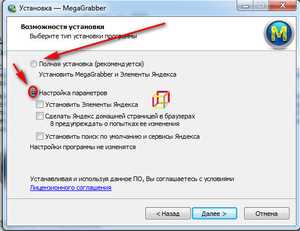 В текстовых и графических редакторах, таких как Word, Photoshop, Excel и др. В этих редакторах эддоны поддерживают возможность установки специальных опций для узконаправленных специалистов;
В текстовых и графических редакторах, таких как Word, Photoshop, Excel и др. В этих редакторах эддоны поддерживают возможность установки специальных опций для узконаправленных специалистов;